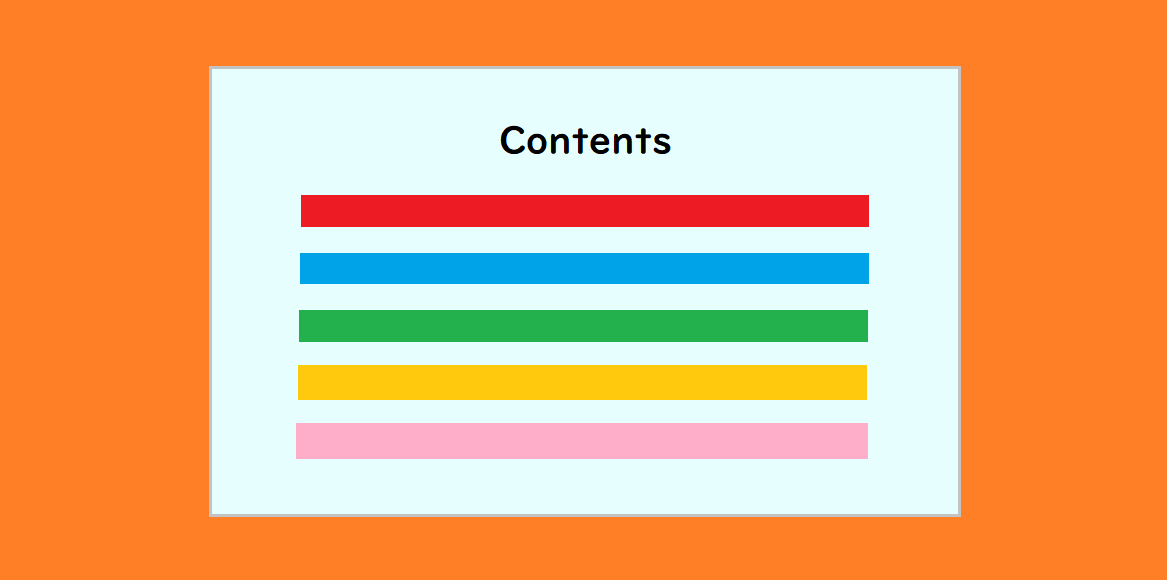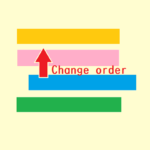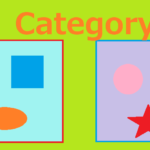記事が長くなって、見出しが多くなると、目次を表示させたくなります。
WordPressの標準仕様では目次を表示することはできません。
プラグインを導入することで目次を自動表示することができます。
「Table of Contents Plus」
というプラグインです。
それでは、Table of Contents Plusのインストール方法と使い方をご紹介します。
Table of Contents Plusのインストール方法
①「プラグイン」→「新規追加」をクリックする。
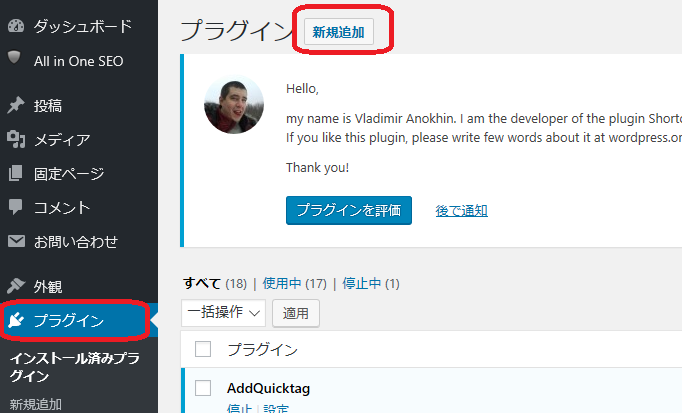
②キーワード欄に「Table of Contents Plus」と入力する。
入力後、出てきたプラグインの「今すぐインストール」をクリックする。
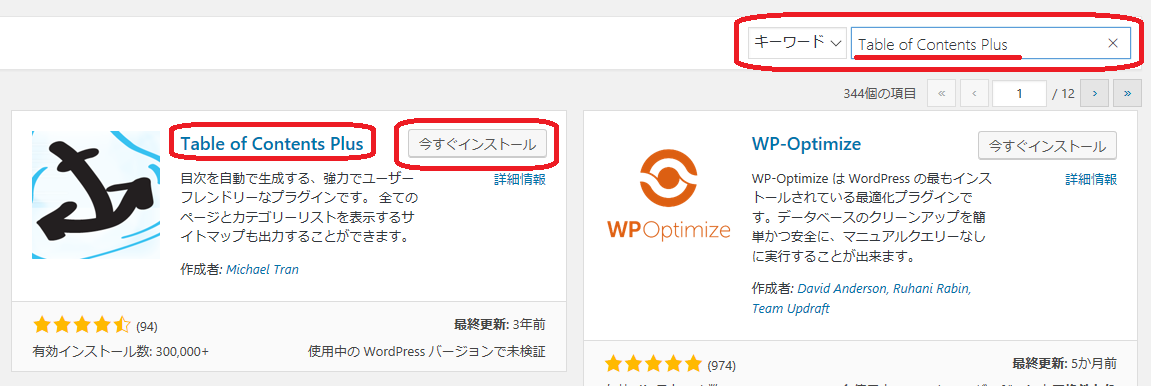
③「有効化」をクリックする。
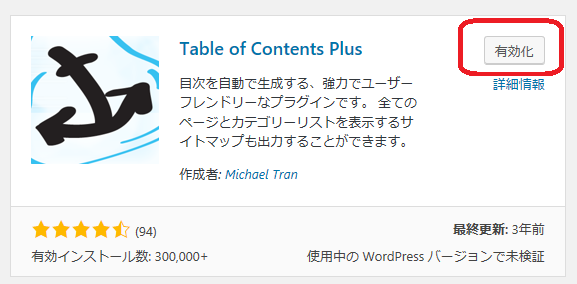
Table of Contents Plusの使い方
①「設定」→「TOC+」をクリックする。
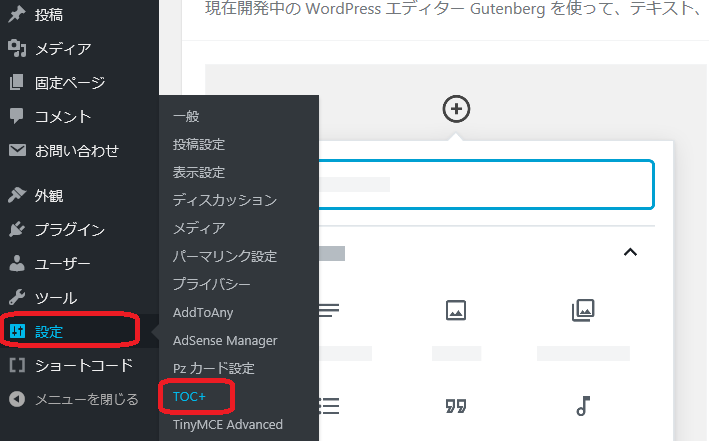
②基本設定を行う。
最初は次の通りに設定してみましょう。慣れてきたら自分でアレンジしてみてください。
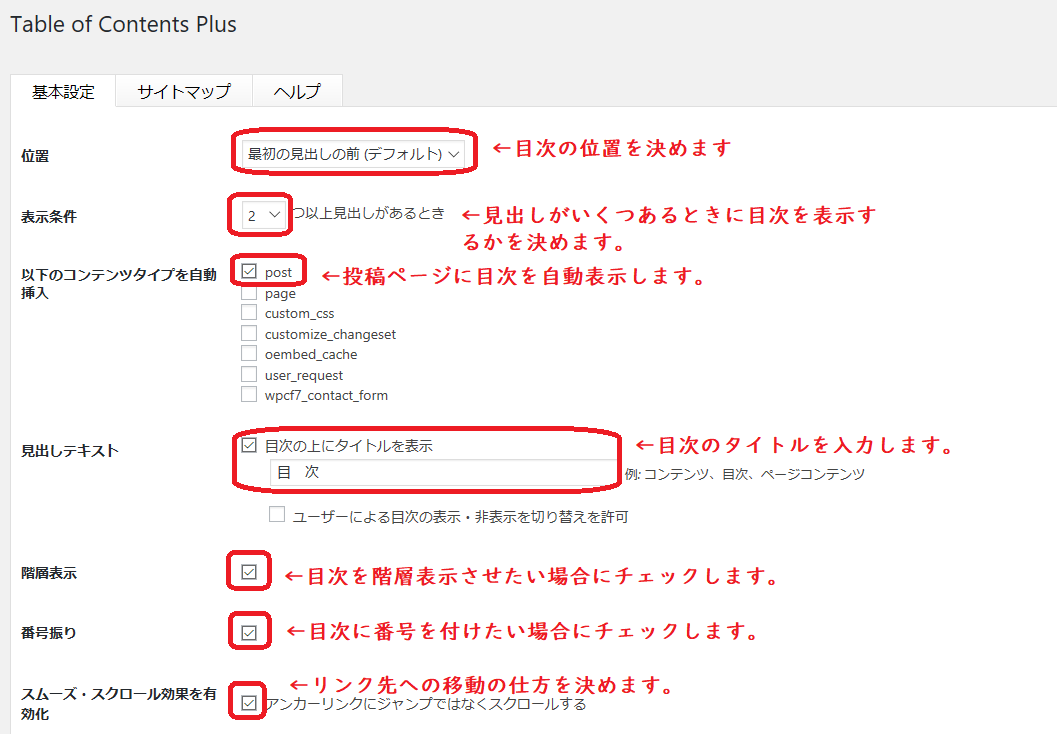
・位置:目次を表示したい位置を決めます
・表示条件:見出しがいくつある時に目次を表示するかを決めます
・以下のコンテンツタイプを自動挿入:post(投稿ページ)、page(固定ページ)。チェックを入れて目次を自動表示します
・見出しテキスト:目次のタイトルを入力します
・階層表示:目次を階層表示させたい場合にチェックを入れます
・番号振り:目次に番号を付けたい場合にチェックを入れます
・スムーズ・スクロール効果を有効化:リンク先への移動の仕方を決めます
③外観の設定
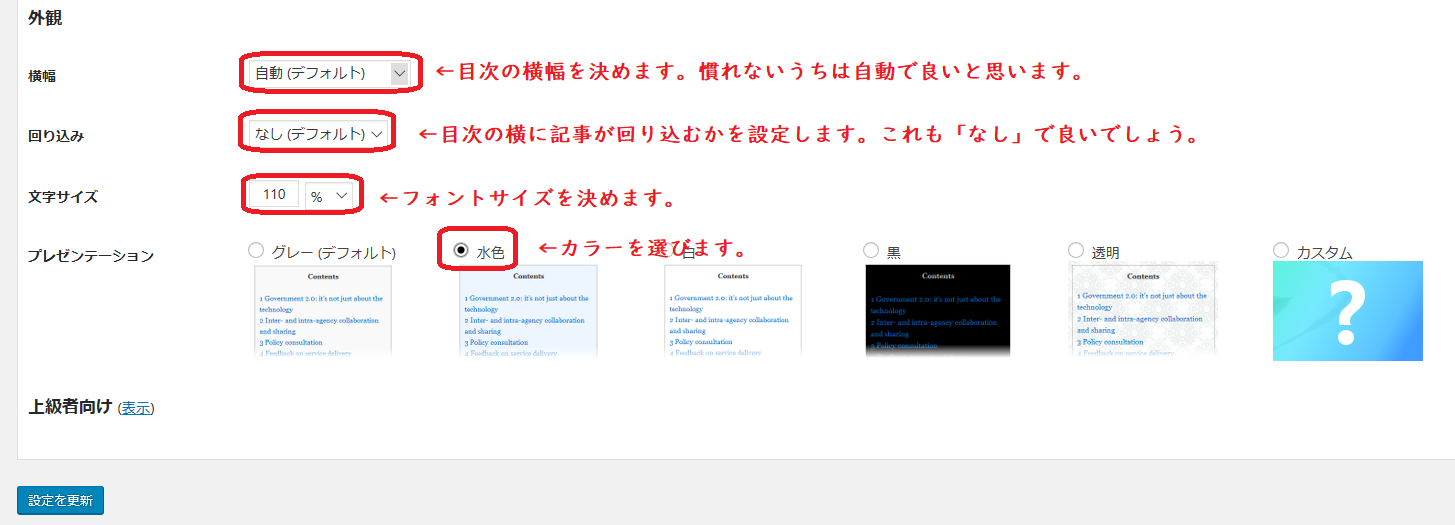
横幅:目次の横幅を決めます。最初のうちは自動(デフォルト)で良いと思います。
回り込み:目次の横に記事が回り込むかを設定します。なし(デフォルト)で良いと思います。
文字サイズ:フォントサイズを決めます。実際の画面を見ながら微調整してください。
プレゼンテーション:目次のカラーを選ぶことができます。
④上級者向け設定
一番下に「上級者向け」と書かれているので、その横の(hide)をクリックします。
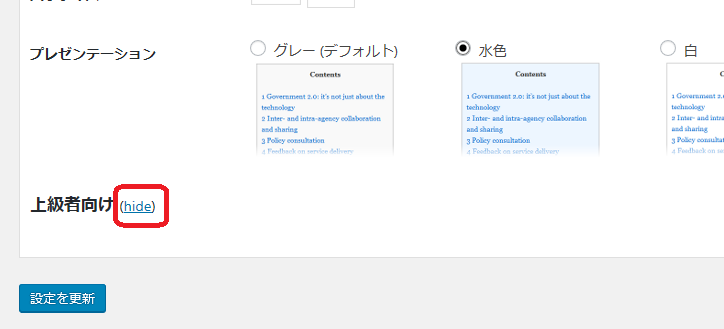
⑤見出しレベルの設定
ここで設定するのは「見出しレベル」です。他は気にしなくていいでしょう。
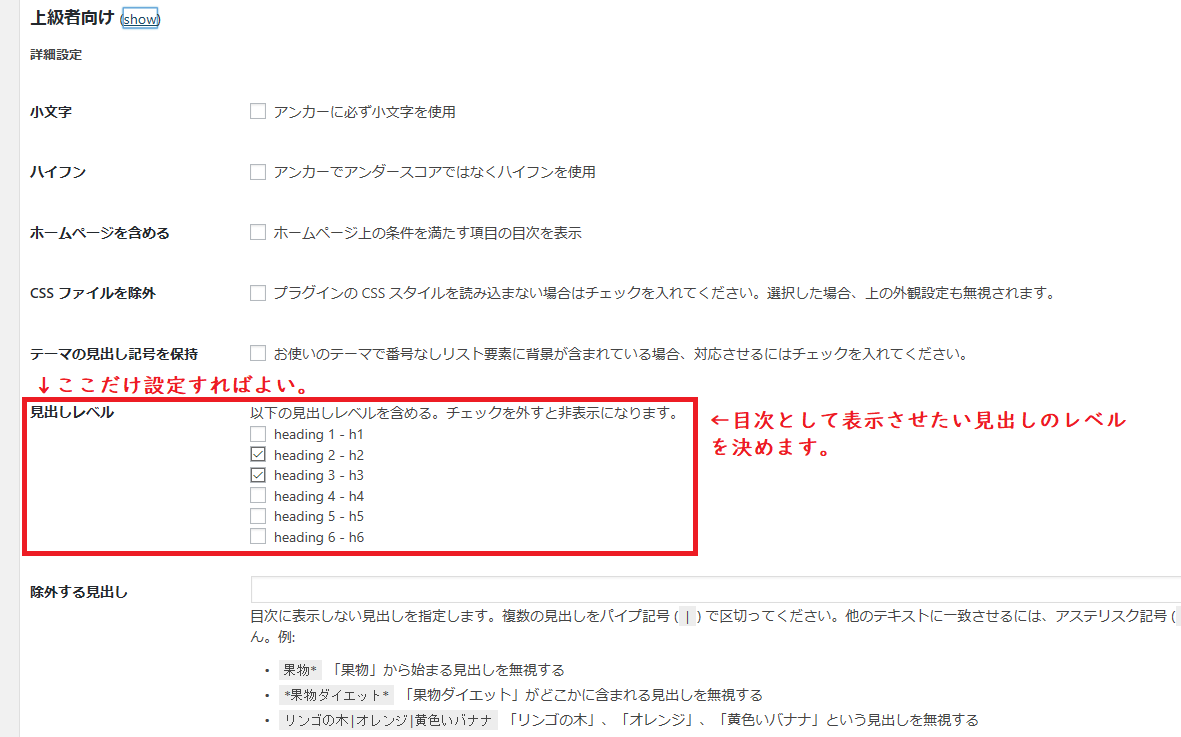
見出しレベル:目次として表示させたい見出しのレベルを決めます
⑥目次がきちんと表示されているか確認する。
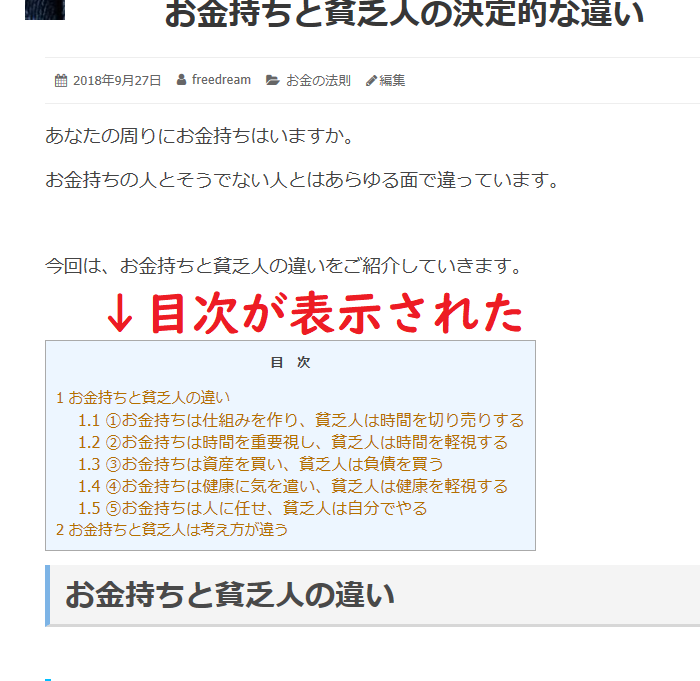
以上で目次の設定は終了です。
参考記事